CorelDRAW Graphics Suite Review: Stadig det værd i 2022?

CorelDRAW Graphics Suite
Resumé
CorelDRAW Graphics Suite er en fremragende applikation til vektorredigering, illustration og sidelayout, der giver alle de muligheder, en professionel grafiker eller layoutkunstner kan have brug for. Digitale kunstnere vil elske LiveSketch-funktionen og fremragende stylus/touchscreen-understøttelse. Den er også perfekt tilgængelig for nye brugere, der aldrig har eksperimenteret med vektorredigering før takket være dens indbyggede introduktioner og nyttige tip. Jeg har arbejdet med Adobe Illustrator i årevis, men med denne seneste udgivelse overvejer jeg seriøst at skifte til CorelDRAW for alt vektorarbejde, jeg udfører.
Hvad jeg kan lide: Fremragende vektortegneværktøjer. LiveSketch Automatisk vektorskitsering. Fuldfør UI-tilpasningsindstillinger. 2-i-1 tabletoptimeringer. Fremragende indbyggede tutorials.
Hvad jeg ikke kan lide: Typografiværktøjer kunne forbedres. Ulige standardtastaturgenveje. ‘Mikro’ transaktionsudvidelser er dyre.
Hvad er CorelDRAW Graphics Suite?
Det er et sæt programmer fra det canadiske softwareudviklingsfirma Corel. Pakken indeholder CorelDRAW og Corel PHOTO-PAINT, samt en række andre mindre programmer, herunder en fontmanager, et skærmoptagelsesværktøj og en kodefri hjemmesideudvikler. CorelDraw Graphics Suite 2021 er den seneste tilgængelige version.
Er CorelDRAW gratis?
Nej, CorelDRAW er ikke gratis software, selvom der er en ubegrænset 15-dages gratis prøveperiode tilgængelig for hele CorelDRAW Graphics Suite.
Corel kræver, at nye brugere registrerer sig for en konto hos dem, men processen er hurtig og nem. Jeg har ikke modtaget spam fra dem som følge af oprettelsen af min konto, men jeg blev bedt om at validere min e-mail for at ‘få de fulde fordele ved mit produkt’, selvom det ikke nævnte, hvad det kunne være.
Jeg sætter pris på det faktum, at Corel ikke tvinger mig til at fravælge deres dataindsamlingssystem, da indstillingen som standard ikke er markeret. Det er en lille pointe, men en god en.
Hvor meget koster CorelDRAW?
Når prøveperioden er overstået, er CorelDRAW tilgængelig enten som et engangskøb for en evig licens eller gennem en månedlig abonnementsmodel. Prisen for at købe en evigvarende licens til hele CorelDRAW Graphics Suite-pakken er $464 USD, eller du kan abonnere for $229 om året.
Er CorelDRAW kompatibel med Mac?
Ja det er. CorelDRAW var kun tilgængelig til Windows i lang tid, og den har en historie med at udgive programmer primært til Windows-platformen, men Graphics Suite er tilgængelig til macOS nu.
Indholdsfortegnelse
Hvorfor stole på mig for denne CorelDRAW-anmeldelse
Hej, jeg hedder Thomas Boldt, og jeg har arbejdet med grafisk kunst i godt et årti. Jeg har en designgrad fra York University/Sheridan College Joint Program in Design, selvom jeg begyndte at arbejde i designverdenen i god tid før jeg dimitterede.
Denne karriere har givet mig erfaring med en bred vifte af grafik- og billedredigeringsprogrammer, fra små open source-softwareindsatser til industristandard softwaresuiter, samt en vis træning i design af brugergrænseflader. Alt dette kombineret med min kærlighed til computere og teknologi giver mig et unikt perspektiv på software, og jeg er her for at dele det hele med dig.
Ansvarsfraskrivelse: Corel gav mig ingen kompensation eller modydelse for at skrive denne anmeldelse, og de har ikke haft redaktionelt input eller gennemgang af det endelige indhold.
Detaljeret gennemgang af CorelDRAW Graphics Suite
Bemærk: CorelDRAW kombinerer en masse funktioner i et enkelt program, så vi har ikke tid eller plads til at udforske alt, hvad det kan i denne anmeldelse. I stedet vi vil fokusere på brugergrænsefladen og hvor effektiv den er til de primære opgaver, den er designet til, samt se på et par af de mest tiltalende funktioner. Skærmbilleder nedenfor er taget fra en tidligere version, mens den seneste version er CorelDRAW 2021.
Brugergrænseflade
CorelDRAW-brugergrænsefladen følger det ret standardmønster for grafikredigeringsprogrammer: et hovedarbejdsvindue omgivet af værktøjer til venstre og øverst, med tilpasnings- og justeringsmuligheder, der vises til højre i et tilpasseligt område kendt som ‘docker’-panelet.

Corel har inkluderet en række brugerdefinerede grænsefladelayouts kendt som arbejdsområder. Den ene er rettet mod nye brugere, der ønsker en forenklet grænseflade, men der er også brugerdefinerede arbejdsområder designet til illustrationsopgaver, sidelayoutopgaver og berøringsbaseret hardware, samt det forenklede ‘Lite’-arbejdsområde til nye brugere, der ikke ønsker at blive overvældet med funktioner med det samme.

Interessant nok forsøger Corel aktivt at lette overgangen for brugere, der skifter fra Adobe Illustrator, ved at gå så langt som at tilbyde et brugerdefineret arbejdsområde, der specifikt er rettet mod at efterligne Illustrator-layoutet – selvom selv standarden allerede er ret ens. Hvis du vil gøre det endnu mere ens, kan du justere programmets baggrundsfarve til den beroligende mørkegrå Adobe har brugt på det seneste.
Det er også muligt at tilpasse layoutet af nogle af UI-aspekterne, såsom farvevælgeren og indholdet af docker-panelet til højre, men værktøjslinjerne er faste, indtil du går ind i tilpasningsmulighederne for at låse dem op. Jeg er ikke sikker på, at jeg forstår årsagen til dette ekstra trin, da det ville være simpelt nok bare at lade dem alle være ulåste.
Når du først dykker ned i kaninhullet, viser det sig, at du kan tilpasse næsten alle aspekter af grænsefladen fra farven til skalaen af forskellige UI-elementer. Du kan endda tilpasse måden, hvorpå stier, håndtag og noder tegnes til vektorformer, så du sikrer, at grænsefladen fungerer præcis, som du ønsker det.
Overordnet set er grænsefladen ret effektiv til alle CorelDRAWs primære opgaver, og tilpasningsmulighederne er fremragende. Der er dog en mærkelig ting, der generede mig: tastaturgenvejene til almindelige værktøjer er en mærkelig blanding af QWERTY-taster og funktionstaster (F1, F2, osv.), hvilket giver noget langsommere end normalt værktøjsskift.
De fleste mennesker er ret komfortable med at skrive på et tastatur, men funktionstasterne bruges så sjældent i andre programmer, at selv mine tastaturvenlige fingre ikke er for præcise, når de rækker ud efter dem uden at kigge efter. Disse kan alle ommappes, men det føles som om, at nogle ekstra tanker kunne gå ind i standardindstillingerne – herunder tilføjelse af en standardgenvej til det grundlæggende Pick-værktøj, som regelmæssigt bruges til at vælge og flytte objekter rundt på lærredet.
Vektortegning og design
Vektortegneværktøjerne i CorelDRAW er meget veldesignede, uanset hvilke tastaturgenveje du bruger til at få adgang til dem. Du kan oprette vektorstier på utallige forskellige måder, og de tilgængelige værktøjer til at manipulere dem og justere dem er let blandt de bedste, jeg har arbejdet med, men det mest interessante må være LiveSketch.
LiveSketch er et imponerende nyt tegneværktøj, der har en fremtrædende plads i den nuværende version af CorelDRAW. Det er designet til hurtigt at omdanne skitser tegnet i programmet til vektorer i realtid, ‘baseret på den seneste udvikling inden for kunstig intelligens og maskinlæring’. Corel er lidt vag omkring, hvordan præcis disse fantastiske buzzwords anvendes i brugen af værktøjet på vores individuelle computere, men der er ingen tvivl om, at det er et interessant værktøj at bruge.
Dine individuelle skitsestrøg udjævnes og beregnes i gennemsnit til en vektorbane, men du kan derefter gå tilbage og tegne over den samme linje for at justere små aspekter af linjen, hvis den ikke helt svarer til dine forventninger. Corel har udgivet en hurtig video, der gør et meget bedre stykke arbejde med at vise, hvordan værktøjet fungerer, end noget skærmbillede kan, så tjek det ud her!
LiveSketch inspirerede mig faktisk til endelig at få sat min tegnetablet op på min nye computer, selvom det eneste, der gjorde, var at minde mig om, at jeg ikke er meget af en frihåndskunstner. Måske et par timer mere med at lege med værktøjet kan måske ændre min mening om digital illustration!
For de af jer, der regelmæssigt skal designe med tekst i CorelDRAW, vil I måske glæde jer over at se, at der er direkte integration med WhatTheFont-webtjenesten i programmet. Hvis du nogensinde har haft en klient, der har brug for en vektorversion af deres logo, men de kun har JPG-billeder af det, ved du allerede, hvor nyttig denne service kan være til skrifttypeidentifikation. En indbygget skærmoptagelse og uploadproces gør det utrolig hurtigt at finde den rigtige skrifttype!
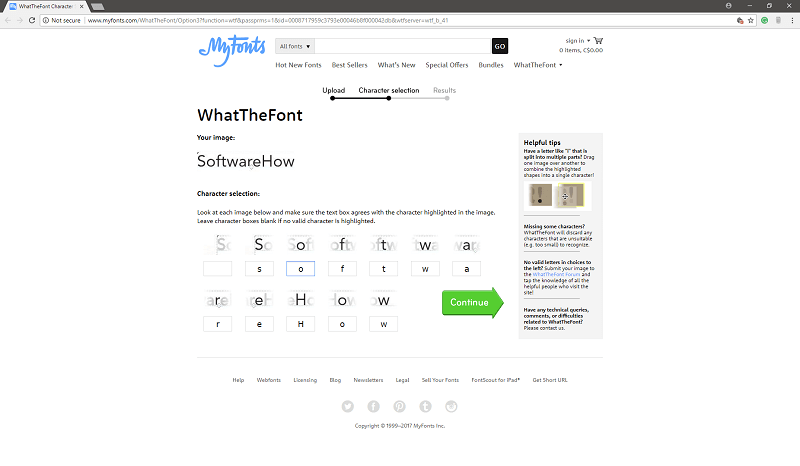
En hurtig note om tablettilstand
CorelDRAW har et specielt arbejdsområde specielt designet til touchscreen-tablets, hvilket ville være en meget tiltalende opsætning til at arbejde med det nye LiveSketch-værktøj. Desværre har jeg kun en Android-tablet og ingen touchscreen-skærm til min pc, så jeg kunne ikke teste denne funktion. Hvis du ønsker at inkorporere utrolige digitale skitser i din tegne- og illustrationsarbejdsgang, er denne mulighed bestemt værd at udforske.

Sidelayout
Vektortegneprogrammer plejer også at være fremragende sidelayoutprogrammer, og CorelDRAW er ingen undtagelse. Fordi de er designet til at placere objekter hurtigt og præcist i en illustration, er de også perfekte til at lægge forskellige elementer ud til printarbejde – men normalt kun på et enkelt sidelayout. CorelDRAW har taget dette koncept videre ved at inkorporere specifikke muligheder for flersidede dokumenter, som du kan se ved at skifte til ‘Sidelayout’-arbejdsområdet.
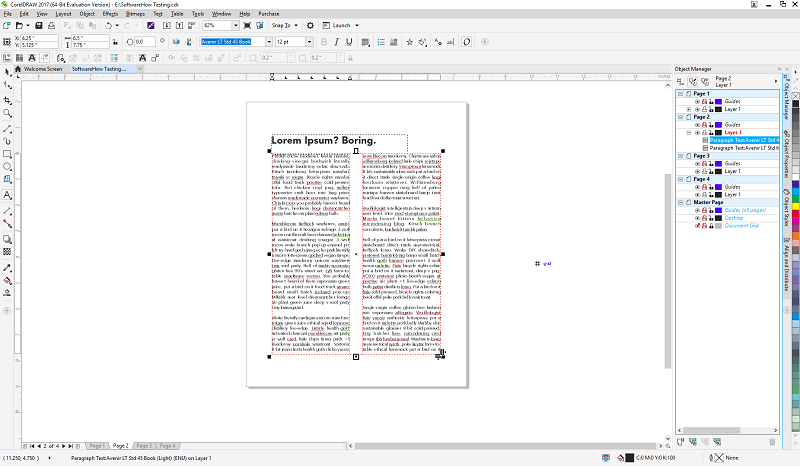
Samlet set er sidelayoutværktøjerne ganske gode og dækker næsten alt, hvad du måtte have brug for til at oprette et enkelt- eller flersidet dokument. Det ville være rart at kunne se arbejde med alle dine sider på én gang, men CorelDRAW tvinger dig til at skifte mellem sider ved at bruge fanerne langs bunden af arbejdsområdet Sidelayout. Det ville også være en god tilføjelse at bruge siderne anført i objekthåndteringen som navigation, men dette er mere et problem med hastighed end med kapacitet.
Det eneste, der er lidt mærkeligt, er måden, typografi håndteres på, da elementer som linjeafstand og sporing er indstillet ved hjælp af procenter i stedet for mere standardmål. Typografi er et designområde, som mange mennesker ikke prioriterer, men det er en af de ting, der driver dig til vanvid, når du først bliver opmærksom på nuancerne. Der er en fantastisk webcomic om det, men bortset fra vittigheder ville det være rart at være konsekvent og klar med hensyn til arbejdsenheder i en sidelayoutapplikation.
Udvidelser og andre køb i appen
Det er ret sjældent at se et stort, dyrt redigeringsprogram, der direkte sælger tilføjelsesudvidelser inde fra programmet. Det er ikke uhørt – konceptet med at bruge plugins til at udvide funktionaliteten går mange år tilbage, men de leverer normalt helt ny funktionalitet i stedet for at aktivere funktioner, der virkelig burde være inkluderet i programmet som standard.
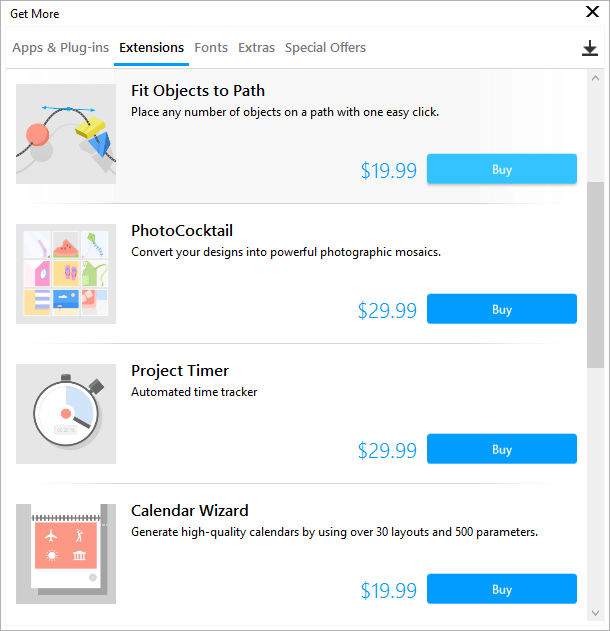
Jeg kan se, hvorfor Corel muligvis opkræver mere for at tilføje en kalenderfremstiller eller en projekttimer, da det er et ret specifikt krav, som mange brugere ikke har brug for, og ikke noget, du måske forventer at finde i et typisk redigeringsprogram (selvom jeg har ingen idé om, hvem der ville betale $30 for det). I andre tilfælde, som f.eks. indstillingen ‘Tilpas objekter til stien’ eller udvidelsen ‘Konverter alle til kurver’ for $20 USD hver, føles det mere som et pengegreb.

Årsager bag mine anmeldelser
Effektivitet: 5/5
CorelDRAW er ekstremt i stand til at udføre alle de opgaver, det udfører, uanset om du opretter en ny illustration eller designer en ny bog. Vektortegningsværktøjerne er blandt de bedste, jeg nogensinde har brugt, og LiveSketch-værktøjet har nogle meget interessante muligheder for berøringsbaseret hardware. Typografiværktøjerne kunne bruge en smule forbedring, men det er ikke et problem nok til at berettige en halv point reduktion i dette ellers fremragende program.
Pris: 4 / 5
Den evige licensversion af softwaren er ret dyr til $464, men abonnementsmodellen er meget mere overkommelig til $229 om året. Corel har aktivt udviklet programmet med regelmæssige nye udgivelser, så medmindre du er helt tilfreds med funktionerne i denne version, giver det mere mening at købe et abonnement for at forblive opdateret i stedet for en evig licens og derefter dyre opgraderinger til den version. Samlet set giver CorelDRAW Graphics Suite fremragende værdi for sine omkostninger.
Brugervenlighed: 4.5 / 5
Jeg er langt mere fortrolig med at arbejde med Adobe Illustrator, men takket være de fremragende introduktionsvejledninger og hints docker-panelet var jeg i stand til at komme op i fart meget hurtigt. Programmet er ret nemt at bruge for alle, der har arbejdet med vektor grafik koncepter før, men selv nye brugere vil være i stand til at lære det grundlæggende hurtigt og nemt ved hjælp af hjælpeoplysningerne og ‘Lite’-arbejdsområdet. De andre forudindstillede arbejdsområder gør det også ret nemt at skifte mellem enhver af de opgaver, som CorelDRAW kan håndtere, eller du kan tilpasse layoutet fuldstændigt, så det matcher dine særlige krav.
Support: 4/5
Corel yder fremragende support til sine produkter gennem sit udvalg af informativ hjælp inden for selve programmet samt en grundig online guide og fejlfindingshjælp. Desværre, bortset fra nogle forældede selvstudier på Lynda.com, er der ikke megen anden hjælp tilgængelig. Selv Amazon har kun 4 bøger om emnet, og den eneste engelske bog er for en tidligere version.
CorelDRAW-alternativer
Adobe Illustrator (Windows/Mac)
Illustrator kan være det ældste vektortegneprogram, der stadig er tilgængeligt i dag, da det først blev udgivet i 1987. Det har også et fremragende sæt af tegne- og layoutværktøjer, og dets kontrol af typografi er en smule mere præcis end hvad der er tilgængeligt i CorelDRAW (det også forsøger ikke at opkræve ekstra for simple ting som ‘Tilpas objekter til stien’). Det halter dog en smule bagud med hensyn til frihåndsskitsering og tegneværktøjer, så du vil måske søge andre steder, hvis det er dit mål. Tilgængelig som en del af et månedligt Creative Cloud-abonnement fra Adobe for 19.99 USD eller som en del af den komplette Adobe Creative Cloud-programpakke til 49.99 USD pr. måned. Læs vores anmeldelse af Illustrator her.
Serif Affinity Designer (Windows/Mac)
Serif har rystet den digitale kunstverden med sine fremragende programmer, der er indstillet til at konkurrere direkte med Adobe og Corel-tilbud. Affinity Designer var den første indsats på dette område, og det er en fantastisk balance mellem magt og overkommelighed til kun $49.99 for en evig licens. Det tilbyder ikke den samme type frihåndstegningsmuligheder som CorelDRAW, men det er stadig en fremragende mulighed for vektorarbejde af enhver art.
Inkscape (Windows/Mac/Linux)
Hvis du leder efter et mere overkommeligt vektorredigeringsprogram end nogen af disse andre, skal du ikke lede længere. Inkscape er open source og helt gratis, selvom den har været under udvikling i over et årti og lige nået version 1.2. Det er dog svært at argumentere med prisen, og det er en af de eneste tilgængelige muligheder for Linux-brugere uden at kræve en virtuel maskine.
Endelige dom
CorelDRAW har eksisteret i forskellige formater siden 1992, og denne seneste version tilbyder fremragende værktøjer til næsten enhver vektortegning, skitsering eller sidelayoutopgave. Den nye LiveSketch-funktion er et imponerende nyt værktøj, der gør vektorbaseret skitsering til en realitet, hvilket er nok til at lokke enhver digital kunstner eller tabletbruger til at prøve det. Sidelayoutværktøjerne er også udmærkede, selvom de føles som lidt af en eftertanke i forhold til hvor veludviklede vektortegneværktøjerne er.
Alle fra professionelle illustratorer til amatørkunstnere vil være i stand til at finde det, de har brug for i CorelDRAW, og de fremragende indbyggede tutorials gør det nemt at lære programmet. Uanset om du skifter fra et andet vektortegneprogram eller begynder at bruge et for allerførste gang, vil et af de mange brugerdefinerbare arbejdsområder matche den stil, du er komfortabel med.
Så synes du, at denne CorelDRAW anmeldelse er nyttig? Del dine tanker om denne software nedenfor.
Seneste Artikler